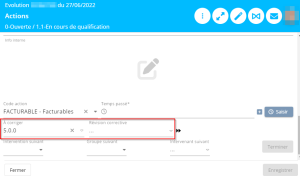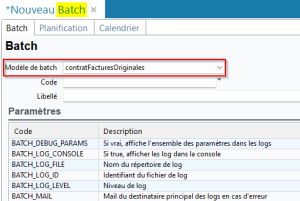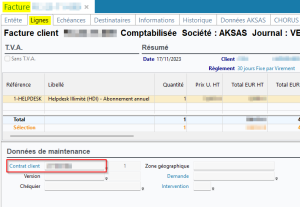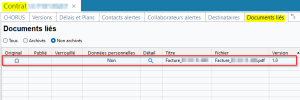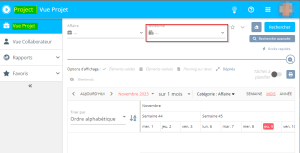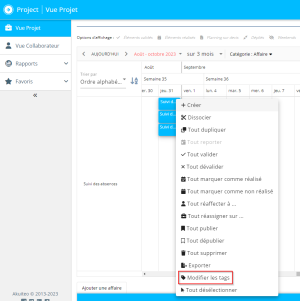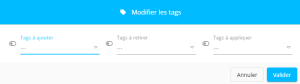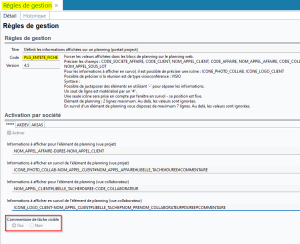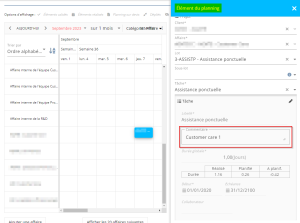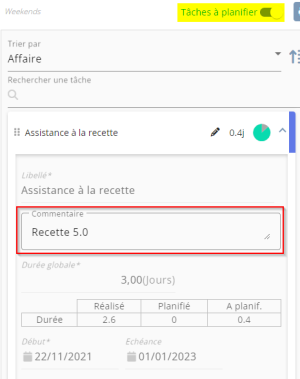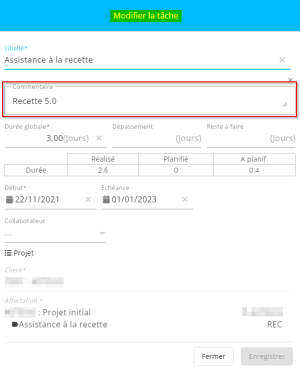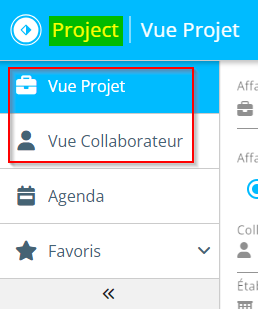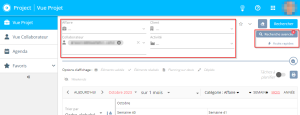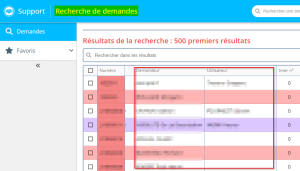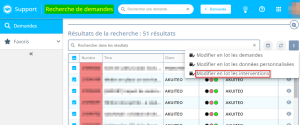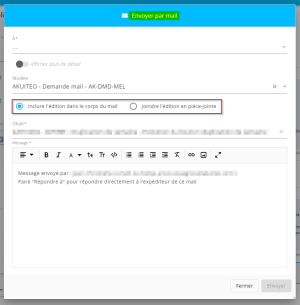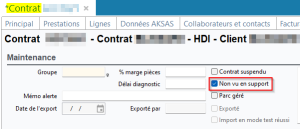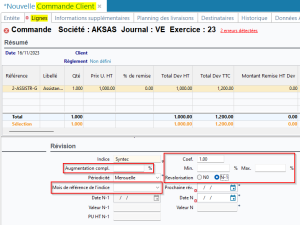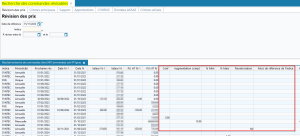Révision 5.0.28
|
|
Prenez absolument connaissance des nouveautés identifiées par cette icône car elles concernent une modification importante du comportement actuel d'Akuiteo ou elles apportent une valeur ajoutée substantielle à l'outil. |
| DMF | 24**** AGILE FACTORY * * |
Afin d'harmoniser la gestion des révisions correctives entre Agile Factory et les demandes simplifiées de l'Application Desktop, des améliorations ont été apportées à l'écran de consultation d'une demande depuis le board ou le backlog d'Agile Factory.
Le champ À corriger a été ajouté à gauche du champ Révision corrective. Ce nouveau champ permet de renseigner la révision à corriger. La liste d'aide affiche toutes les révisions correctives liées au produit modèle de la demande.
Auparavant, dans le champ Révision corrective, seules les révisions liées à la version de la révision à corriger pouvaient être renseignées. Désormais, toutes les révisions correctives liées au produit modèle de la demande peuvent être renseignées, peu importe la version de la révision corrective.
| DMF | 0911** ADMINISTRATEUR BATCH BATCH |
Lorsque la gestion des PDF originaux est activée pour les factures client dans Paramétrage > Paramétrage Général > Documents > Gestion des PDF originaux par type de document, un document original de chaque facture client est généré lors de sa comptabilisation.
Le batch contratFacturesOriginales (Paramétrage > Batchs > Batch création et modification) a été ajouté et permet d'ajouter le document original de chaque facture client comptabilisée en tant que document lié sur le contrat client associé, lorsque ce dernier est renseigné dans le champ Contrat client des lignes de la facture.
Lorsqu'il est lancé, le batch recherche toutes les factures comptabilisées depuis le dernier traitement du batch et dont le champ Contrat client est renseigné sur au moins une ligne.
Pour chaque facture trouvée, si un document original est présent, ce dernier est ajouté automatiquement en tant que document lié sur les contrats renseignés sur les lignes. Ainsi, le document original de la facture pourra être consulté depuis l'onglet Documents liés du contrat client (Support > Contrats client > Contrats client).
Important
Les factures comptabilisées avant la révision 5.0.28 ne peuvent pas être traitées par le batch. Pour ces anciennes factures, les originaux doivent être ajoutés manuellement aux documents liés des contrats.
| DMF | 40**** PORTAIL PARAMÉTRAGE * * |
Le menu Project a été ajouté au Portail Général afin de gérer le paramétrage des champs de recherche dans Project. Le menu contient les sous-menus suivants :
- Planning par projet correspondant au nouveau menu Vue Projet de Project ;
- Planning par collaborateur correspondant au nouveau menu Vue Collaborateur de Project ;
- Planning horodaté (visible si la règle de gestion
PLG_HORODATEest activée) correspondant au menu Agenda de Project.
Chaque écran de paramétrage permet de définir dans l'écran de planification respectif :
- les critères accessibles ou non en accès rapide, c'est-à-dire les champs de recherche qui peuvent être ajoutés en raccourci pour filtrer le calendrier.
- les critères accessibles ou non en recherche avancée, c'est-à-dire les champs disponibles dans la fenêtre de recherche avancée.
Les nouveaux DMF suivants sont requis pour accéder au menu Project du Portail Général :
- 45**** PORTAIL PARAMÉTRAGE - PROJECT * *
- 4501** PORTAIL PARAMÉTRAGE - PROJECT PROJECT *
- 450101 PORTAIL PARAMÉTRAGE - PROJECT PROJECT PARAMÉTRAGE RECHERCHE
| DMF | 25**** PLANNING WEB * * |
Important
Cette évolution est soumise au feature flag Domaine Portail project > Libellé Modification En Lot Des Tags. Pour l'activer, rendez-vous sur la Console d'administration > Configuration > Features, activez le feature flag Modification En Lot Des Tags puis reconnectez-vous.
Depuis les menus Vue Projet et Vue Collaborateur (et Agenda si la règle de gestion PLG_HORODATE est activée) de Project, des tags peuvent être renseignés dans le formulaire lors de la création d'un élément de planning.
Auparavant, pour modifier les tags, le formulaire de chaque élément de planning devait être ouvert pour effectuer les modifications souhaitées.
Désormais, les tags d'un ou plusieurs éléments de planning peuvent être modifiés en faisant un clic droit sur une sélection de plannings depuis le calendrier puis en cliquant sur Modifier les tags.
Sur la fenêtre de modification, il est possible de renseigner :
- des Tags à ajouter aux éléments de planning ;
- des Tags à retirer des éléments de planning ;
- des Tags à appliquer pour remplacer tous les tags existants par les tags renseignés dans le champ.
Astuce
Pour vider tous les tags des éléments de planning, activez le switch des Tags à appliquer, et laissez le champ vide.
| DMF | 25**** PLANNING WEB * * |
Auparavant, le Commentaire renseigné sur les tâches depuis l'onglet Lots et tâches d'une affaire (Application Desktop > Gestion > Affaires) n'était ni visible ni modifiable sur Project.
L'option Commentaire de tâche visible a donc été ajoutée à la règle de gestion PLG_ENTETE_FICHE (Paramétrage > Paramétrage Général > Paramètres spécifiques > Règles de gestion).
Cette règle de gestion permet de personnaliser les informations affichées dans chaque bloc de planning des menus Vue Projet et Vue Collaborateur, ainsi que dans le tooltip de détail, visible au survol d'un bloc. Lorsque la règle de gestion est activée et que la nouvelle option est sur Oui, le commentaire de chaque tâche est affiché aux emplacements suivants sur Project :
- En cliquant sur un élément de planning depuis l'agenda puis dans le volet à droite > section Tâche.
- En consultation d'une tâche depuis les Tâches à planifier à droite de l'écran. Par ailleurs, le commentaire est également affiché en tooltip au survol de la tâche (tooltip limité aux 256 premiers caractères).
- Sur la fenêtre de modification d'une tâche, accessible en cliquant sur
depuis l'un des emplacements évoqués précédemment. Le commentaire peut être modifié sur cette fenêtre.
| DMF | 25**** PLANNING WEB * * |
Réorganisation des menus
Afin de mettre en évidence les vues Projet et Collaborateur du planning, le menu Planning de Project a été supprimé et remplacé par deux nouveaux menus distincts :
- Vue Projet qui correspond à l'ancien écran Planning avec la vue Projet ;
- Vue Collaborateur qui correspond à l'ancien écran Planning avec la vue Collaborateur.
Amélioration de la zone de filtres
Dans les écrans Vue Projet et Vue Collaborateur (et Agenda si la règle de gestion PLG_HORODATE est activée), la zone de filtres a été mise à jour afin de faciliter la recherche. Auparavant, la zone de filtres consistait en un seul champ de filtre. Désormais, une interface de recherche est disponible, comme sur le Portail Support.
Depuis cette interface de recherche, vous pouvez :
- Cliquer sur Accès rapides pour définir des critères de recherche en accès rapides, c'est-à-dire les champs utilisables directement depuis l'interface de recherche.
- Cliquer sur Recherche avancée pour accéder à la liste de tous les critères, y compris ceux qui ne sont pas en accès rapides.
Les critères disponibles en accès rapides et en recherche avancée sont définis depuis le Portail Général (voir nouveauté Project : Critères de recherche paramétrables pour Project).
Ajout de l'administration des favoris
Une recherche peut être ajoutée en favori en renseignant les filtres souhaités et en cliquant sur à droite de la zone de filtres. Le menu Administration a été ajouté sous le menu Favoris pour configurer ces favoris, notamment afin de les partager à d'autres utilisateurs.
Important
Les favoris déjà existants dans Project sont repris automatiquement, sans avoir besoin de les paramétrer à nouveau.
| DMF | 25**** PLANNING WEB * * |
Depuis le menu Vue Projet sur Project, un nouveau critère de recherche Millésime a été ajouté. Il permet de renseigner un millésime afin d'afficher uniquement les affaires correspondant à un ou plusieurs millésimes renseignés.
Pour utiliser ce critère, il doit être activé depuis le Portail Général, module Project > Planning par projet > Critères de recherche.
| DMF | 26**** PORTAIL SUPPORT * * |
Les colonnes suivantes ont été ajoutées dans les résultats de recherche de demandes :
- Demandeur qui indique le demandeur renseigné dans la section Contacts de chaque demande ;
- Utilisateur qui indique l'utilisateur renseigné dans la section Contacts de chaque demande.
| DMF | 26**** PORTAIL SUPPORT * * |
Important
Cette évolution est soumise au feature flag Domaine Portail support > Libellé Modifier En Lot Interventions. Pour l'activer, rendez-vous sur la Console d'administration > Configuration > Features, activez le feature flag Modifier En Lot Interventions puis reconnectez-vous.
Depuis les résultats de recherche du Portail Support, il est désormais possible de modifier les interventions sur plusieurs demandes à la fois, sans avoir besoin d'ouvrir chaque demande séparément.
Cette fonctionnalité de modification en lot est disponible depuis le tableau des résultats de recherche, en cochant les résultats souhaités et en cliquant sur à droite du champ de recherche puis sur Modifier en lot les interventions. L'intervention modifiée sur chaque résultat est :
- l'intervention de saisie de la demande si la recherche porte sur des demandes ;
- l'intervention affichée en résultat de recherche si la recherche porte sur des interventions.
L'accès à cette option est soumis au DMF 260112 PORTAIL SUPPORT DEMANDE MODIFIER EN LOT LES DEMANDES.
| DMF | 26**** PORTAIL SUPPORT * * |
Important
Cette évolution est soumise au feature flag Domaine Transverse > Libellé Ameliorations Mails. Pour l'activer, rendez-vous sur la Console d'administration > Configuration > Features, activez le feature flag Ameliorations Mails puis reconnectez-vous.
Depuis l'écran d'une demande, un mail peut être envoyé à l'adresse mail souhaitée en cliquant sur en haut à droite de l'écran.
Les cases suivantes ont été ajoutées sous le champ Modèle de la fenêtre d'envoi par mail afin d'inclure ou non l'édition dans le corps du mail :
- Inclure l'édition dans le corps du mail pour que l'édition sélectionnée soit incluse dans le corps du mail. L'édition doit être disponible au format HTML pour être incluse dans le corps du mail.
- Joindre l'édition en pièce-jointe pour que l'édition sélectionnée soit ajoutée en pièce jointe du mail au lieu d'être dans le corps du mail. Il s'agit du fonctionnement appliqué jusqu'ici.
| DMF | 14**** SUPPORT * * |
Dans le contrat client (Support > Contrats > Contrats clients), l'option Non vu en support peut être cochée dans l'onglet Maintenance et pénalités afin d'empêcher la saisie de nouvelles demandes sur ce contrat.
Auparavant, sur l'Application Desktop et sur le Portail Support, une demande ne pouvait pas être clôturée après que son contrat associé ait été coché Non vu en support.
Désormais, les demandes sur des contrats non vus en support peuvent être clôturées.
| DMF |
0202** VENTES DEVIS * 0203** VENTES COMMANDES * |
Dans les devis (Gestion > Ventes > Devis) et commandes client (Gestion > Ventes > Commandes), les champs suivants ont été ajoutés à la section Révision de chaque ligne afin de mieux gérer la révision des prix des commandes :
- Coef. qui correspond au coefficient entre 0 et 1 à appliquer à la révision des prix.
- Augmentation compl. qui correspond au pourcentage d'augmentation à appliquer en supplément.
- Min. et Max. qui correspondent aux pourcentages minimum et maximum d'augmentation.
- Revalorisation qui correspond à l'année N0 ou N-1 sur laquelle la revalorisation des prix doit se baser.
- Mois de référence de l'indice qui remplace l'ancien champ Date N+1 et qui correspond au mois de référence pour la prochaine révision de l'indice.
Note
Lorsque l'Indice sélectionné est fixe, seul Revalorisation est visible parmi ces nouveaux champs.
Sur les devis, ces nouvelles informations seront reportées sur les commandes lors de la transformation des devis en commandes.
Lors de la révision des prix des commandes (Gestion > Ventes > Réviser les prix > Commandes), ces informations seront prises en compte dans la simulation et la mise à jour des prix. La méthode de calcul est identique à celle de la révision des prix des contrats client.
Afin de visualiser ces données lors de la révision des prix des commandes, les colonnes suivantes ont également été ajoutées dans les résultats de recherche :
- Coef
- Augmentation compl.
- % Mini
- % Maxi
- Revalorisation
- Mois de référence de l'indice
| Domaine / Sous-domaine | Libellé | Commentaire |
|---|---|---|
| Portail collaborateur | Nouveau portail collaborateur | Donne accès au module Collaborateur du nouveau Portail Collaborateur qui sera amené à remplacer le Portail Collaborateur actuel. La documentation de ce nouveau portail n'est pas disponible pour le moment. |
| Portail collaborateur > Employee | Employee Activity | Donne accès au menu Collaborateur > Mon activité du nouveau Portail Collaborateur. Ce menu Mon activité reprend les mêmes fonctionnalités que celles disponibles dans le menu Mon activité du Portail Collaborateur actuel avec une nouvelle interface. |
| Portail collaborateur > Employee | Employee Agenda | Donne accès au menu Collaborateur > Agenda du nouveau Portail Collaborateur. Ce menu Agenda reprend les mêmes fonctionnalités que celles disponibles dans le menu Agenda du Portail Collaborateur actuel avec une nouvelle interface. |
| Portail collaborateur > Manager | Employee Approvals | Donne accès au menu Manager > Mes approbations du nouveau Portail Collaborateur. Ce menu Mes approbations reprend les mêmes fonctionnalités que celles disponibles dans le menu Mes Approbations du Portail Collaborateur actuel avec une nouvelle interface. |
| Portail collaborateur > Employee | Employee Custom Requests | Donne accès aux demandes internes du menu Collaborateur du nouveau Portail Collaborateur. Ces menus de demandes internes reprennent les mêmes fonctionnalités que celles disponibles dans le Portail Collaborateur actuel avec une nouvelle interface. |
| Portail collaborateur > Employee | Employee Expenses | Donne accès au menu Collaborateur > Notes de frais du nouveau Portail Collaborateur. Ce menu Notes de frais reprend les mêmes fonctionnalités que celles disponibles dans le menu Notes de frais du Portail Collaborateur actuel avec une nouvelle interface. |
| Portail collaborateur > Employee | Employee Leave Requests | Donne accès au menu Collaborateur > Demandes d'absence du nouveau Portail Collaborateur. Ce menu Demandes d'absence reprend les mêmes fonctionnalités que celles disponibles dans le menu Demandes d'absence du Portail Collaborateur actuel avec une nouvelle interface. |
| Portail collaborateur > Manager | Employee Manager | Donne accès au module Manager du nouveau Portail Collaborateur qui sera amené à remplacer le Portail Collaborateur actuel. La documentation de ce nouveau portail n'est pas disponible pour le moment. |
| Portail collaborateur > Manager | Employee Manager Times | Donne accès au menu Manager > Temps passés du nouveau Portail Collaborateur. Ce menu Temps passés reprend les mêmes fonctionnalités que celles disponibles dans les menus de contrôle et de validation des temps passés du Portail Collaborateur actuel avec une nouvelle interface. |
| Portail collaborateur > Manager | Employee Manager Expenses | Donne accès au menu Manager > Notes de frais du nouveau Portail Collaborateur. Ce menu Notes de frais reprend les mêmes fonctionnalités que celles disponibles dans le menu Validations > Notes de frais du Portail Collaborateur actuel avec une nouvelle interface. |
| Portail collaborateur > Manager | Employee Manager Leaves | Donne accès au menu Manager > Demandes d'absence du nouveau Portail Collaborateur. Ce menu Demandes d'absence reprend les mêmes fonctionnalités que celles disponibles dans le menu Validations > Demandes d'absence du Portail Collaborateur actuel avec une nouvelle interface. |
| Portail collaborateur > Employee | Employee Reports | Donne accès au menu Rapports du nouveau Portail Collaborateur. Ce menu Rapports reprend les mêmes fonctionnalités disponibles dans le menu Rapports du Portail Collaborateur actuel avec une nouvelle interface. |
| Portail project | Modification En Lot Des Tags | Voir nouveauté Plannings : Modification en lot des tags directement depuis le calendrier. |
| Portail support | Amelioration Suspension | Voir nouveauté Demandes : Possibilité de suspendre et reprendre une demande clôturée. |
| Portail support | Création à partir d'une demande | Voir nouveauté Demandes : Ajout de la création de demande à partir d'une demande existante. |
| Portail support | Decloisonnement Portail Client | Voir nouveauté Support : Décloisonnement des onglets du support. |
| Portail support | Modifier En Lot Demandes | Voir nouveauté Demandes : Ajout de la modification en lot pour les demandes et leurs données personnalisées. |
| Portail support | Modifier En Lot Donnees Personnalisees | Voir nouveauté Demandes : Ajout de la modification en lot pour les demandes et leurs données personnalisées. |
| Portail support | Modifier En Lot Interventions | Voir nouveauté Demandes : Ajout de la modification en lot des interventions. |
| Portail support | Suppression De Demande | Voir nouveauté Demandes : Possibilité de supprimer une demande. |
| Transverse | Ameliorations Mails | Voir nouveauté Demandes : Possibilité d'inclure l'édition dans le corps du mail. |
| Transverse | Catégorisation des résultats | Donne accès à la fonctionnalité de catégorisation des résultats sur le Portail Général et le Portail Support (voir Catégoriser les résultats). |
| Transverse | Rapports Dans Les Portails | Voir nouveauté Rapports : Ajout des rapports sur le Portail Support et Project. |
| Portail support | Recherche Par Defaut | Voir nouveauté Recherche : Possibilité de définir une recherche comme écran d'accueil. |
- Dans la Console d'administration > Configuration > Webhooks, le paramètre Timeout (endPoint) a été ajouté. Il permet de renseigner la durée (en ms) à partir de laquelle le webhook arrête d'attendre une réponse du serveur.
| Code | Domaine | Module | Fonction |
|---|---|---|---|
| 45**** | PORTAIL PARAMÉTRAGE - PROJECT | * | * |
| 4501** | PORTAIL PARAMÉTRAGE - PROJECT | PROJECT | * |
| 450101 | PORTAIL PARAMÉTRAGE - PROJECT | PROJECT | PARAMÉTRAGE RECHERCHE |